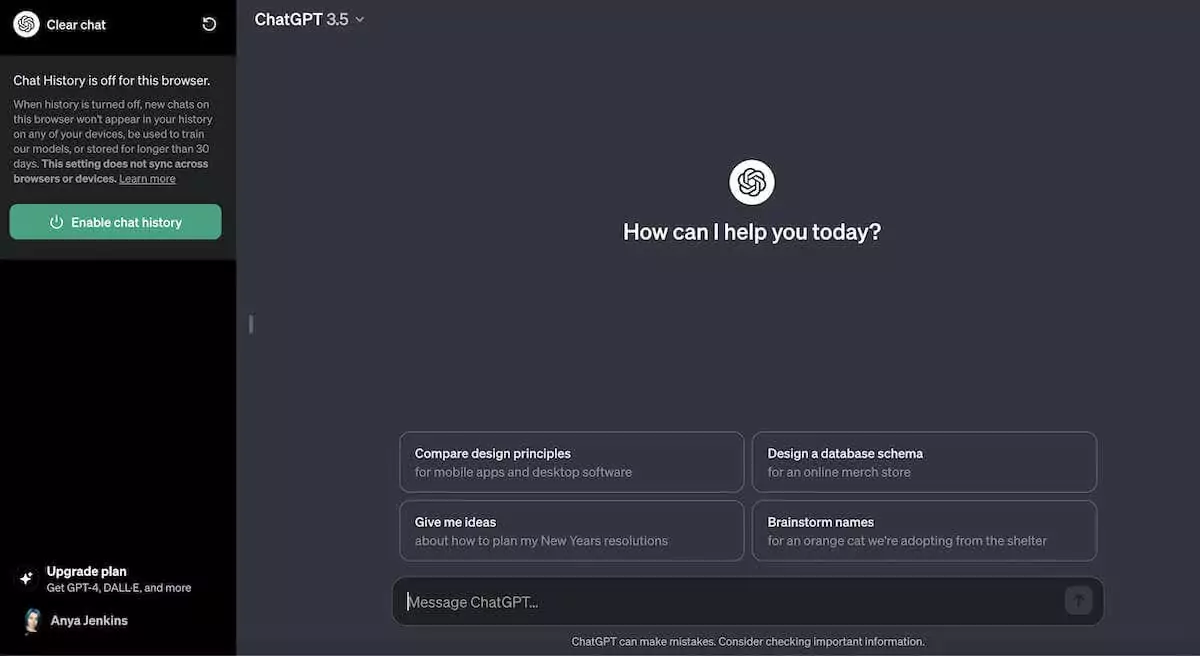
OpenAI, người tạo ra ChatGPT, luôn minh bạch trong việc ghi lại tất cả các tương tác ChatGPT. Họ sử dụng tính năng lịch sử trò chuyện để lưu giữ những hồ sơ này và nâng cao mô hình ngôn ngữ của nó. Mặc dù đảm bảo với người dùng rằng dữ liệu chỉ dành cho mục đích đào tạo, nhưng điều này đã làm dấy lên mối lo ngại về quyền riêng tư của nhiều người dùng.
Để đáp lại, OpenAI đã giới thiệu một tính năng mới gọi là Chế độ ẩn danh, cho phép bạn sử dụng ChatGPT mà không cần ghi lại các tương tác của mình.
Trong hướng dẫn này, chúng tôi sẽ hướng dẫn bạn các bước để sử dụng tính năng bảo mật mới này, cũng như chỉ cho bạn những cách khác mà bạn có thể sử dụng tính năng này để ẩn các cuộc trò chuyện ChatGPT của mình.
Nội dung bài viết
Cách sử dụng Chế độ trò chuyện riêng tưGPT để ẩn cuộc trò chuyện của bạn
Trò chuyệnGPT Chế độ ẩn danh có sẵn cho cả người dùng miễn phí và người đăng ký trả phí. Ở chế độ này, các cuộc trò chuyện của bạn không được lưu trữ, đảm bảo quyền riêng tư. Ngoài ra, Open AI sẽ không sử dụng dữ liệu của bạn để thử nghiệm nội bộ.


Nếu bạn thay đổi ý định, bạn luôn có thể kích hoạt lại nó. Chỉ cần nhớ, các cuộc trò chuyện ở chế độ này sẽ tự động biến mất sau 30 ngày.
Dưới đây là cách kích hoạt Chế độ ẩn danh trên máy tính của bạn:
- Truy cập trang web ChatGPT và đăng nhập vào tài khoản của bạn.
- Ở góc dưới bên trái của màn hình, chọn biểu tượng ba chấm bên cạnh tên người dùng (hoặc ảnh hồ sơ của bạn) để mở menu.
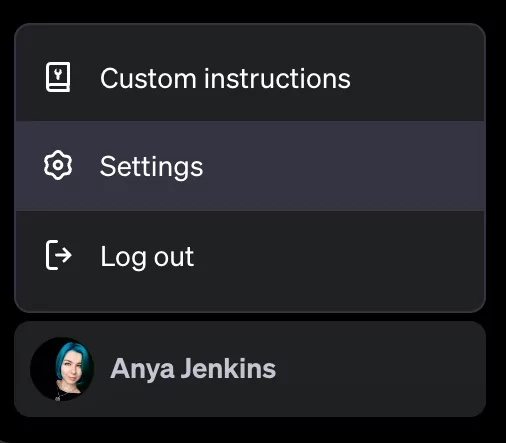
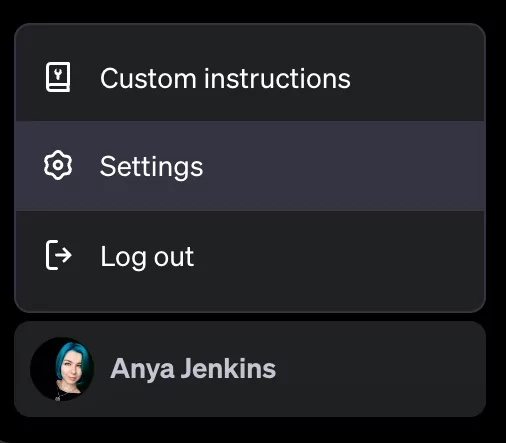
- Từ trình đơn, chọn Settings.
- bên trong Settings cửa sổ, chọn Kiểm soát dữ liệu.
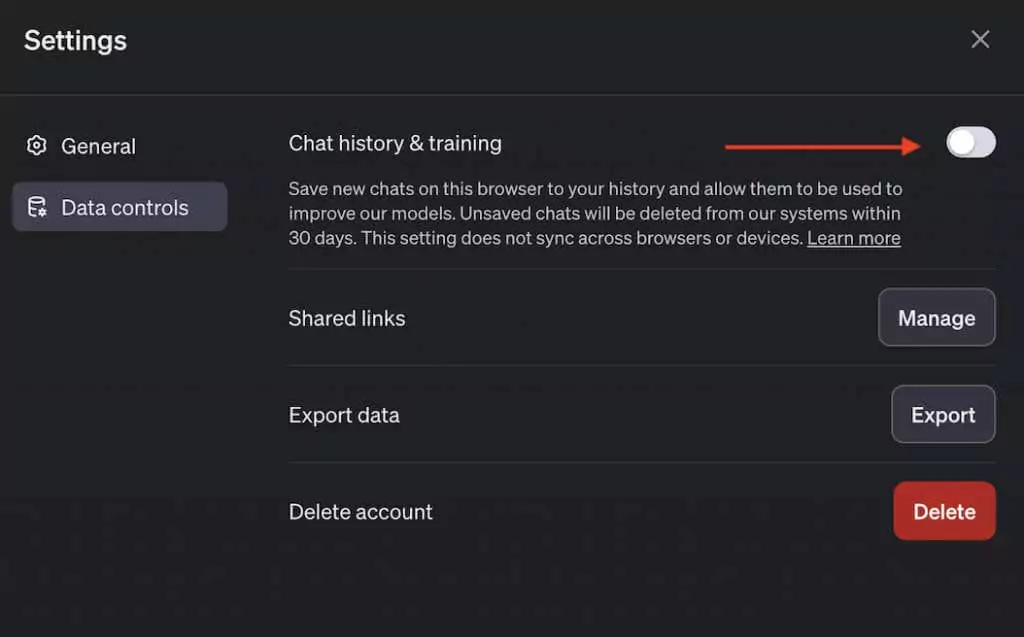
- Tắt công tắc bên cạnh Lịch sử trò chuyện & đào tạo để vào chế độ Ẩn danh và tắt ghi âm các cuộc trò chuyện của bạn.
Vậy là xong, giờ đây lịch sử trò chuyện của bạn ở chế độ ẩn danh. Nếu bạn đang sử dụng ChatGPT trên các thiết bị khác nhau hoặc trong các trình duyệt khác nhau, bạn sẽ cần làm theo các bước tương tự để bật chế độ Ẩn danh trên từng thiết bị riêng lẻ.
Nếu sau này bạn thay đổi ý định hoặc cần truy cập các cuộc trò chuyện của mình ở chế độ bình thường, chỉ cần chọn Bật Lịch sử trò chuyện từ thanh bên ở bên trái.
Những cách khác để ẩn cuộc trò chuyện của bạn Trò chuyện GPT trên máy tính
Chế độ Ẩn danh không phải là phương pháp duy nhất bạn có thể sử dụng để giữ các cuộc trò chuyện ChatGPT của mình hoàn toàn riêng tư. Dưới đây là một số cách khác bạn có thể sử dụng để ẩn cuộc trò chuyện của mình.
Sử dụng ChatGPT mà không cần đăng nhập (Với sự trợ giúp của Merlin AI)
Đăng nhập vào tài khoản của bạn sẽ hiển thị tất cả các cuộc trò chuyện đã ghi trước đó của bạn vì lịch sử trò chuyện trên ChatGPT được liên kết với tài khoản OpenAI của bạn. Một cách để tránh việc OpenAI lưu giữ hồ sơ là bỏ qua phần đăng nhập.
Merlin AI là trợ lý chatbot dưới dạng một ứng dụng và tiện ích mở rộng trình duyệt có thể giúp bạn sử dụng ChatGPT mà không cần đăng nhập vào tài khoản OpenAI. Tất cả những gì bạn cần làm là tải xuống ứng dụng hoặc tiện ích mở rộng Marlin và bắt đầu sử dụng ChatGPT bên trong nó. Bạn sẽ cần tạo một tài khoản với Merlin để thực hiện việc này, nhưng thông tin từ tài khoản này sẽ không được chia sẻ với OpenAI, do đó giữ cho cuộc trò chuyện của bạn ở chế độ riêng tư.
Bạn muốn sử dụng ChatGPT mà không cần đăng nhập? Dưới đây là cách thực hiện bằng Merlin cho ChatGPT:
- Tải xuống tiện ích mở rộng Merlin AI từ Cửa hàng Chrome trực tuyến.
- Truy cập trang web nơi bạn muốn sử dụng Merlin AI. Sau đó chọn Biểu tượng tiện ích mở rộng Merlin trên thanh công cụ Chrome.
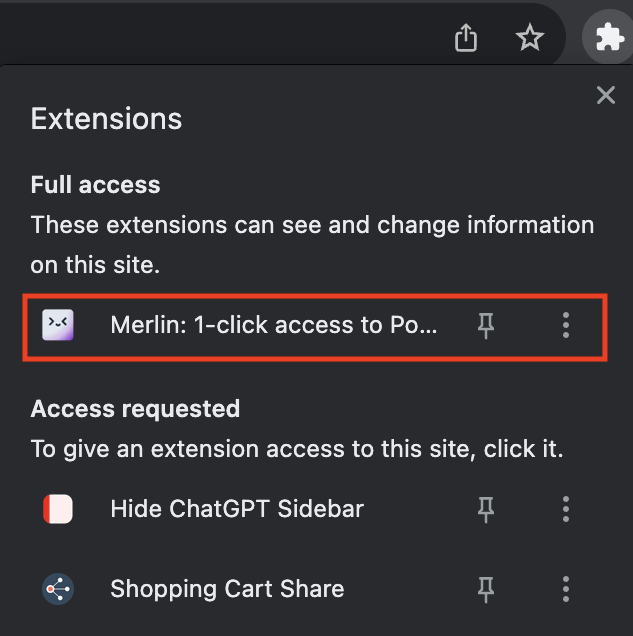
- Lựa chọn Đăng nhập.
- Bạn có thể sử dụng cùng một địa chỉ email hoặc một địa chỉ email khác. Merlin sẽ không liên kết nó với tài khoản OpenAI của bạn.
- Lựa chọn Chatbot từ thanh bên bên trái và bắt đầu cuộc trò chuyện của bạn.
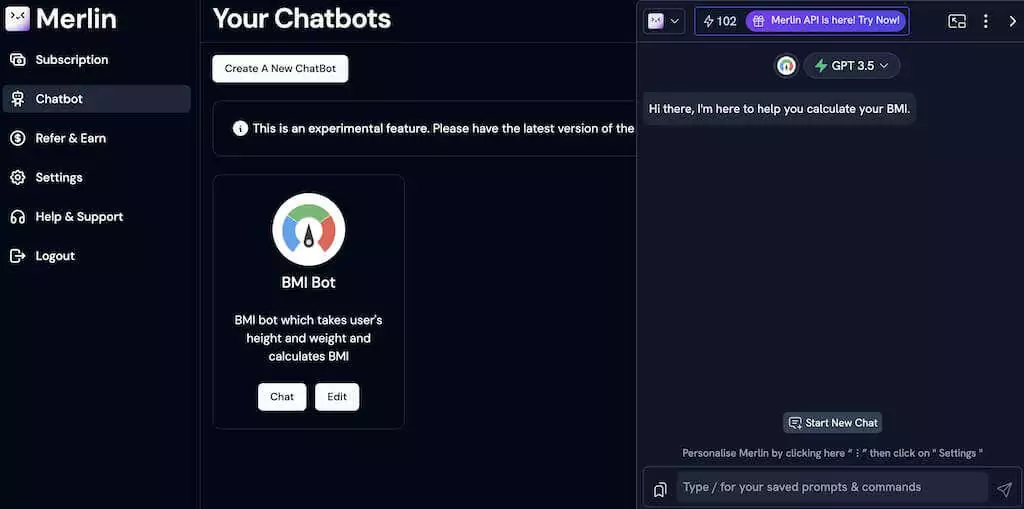
Tận hưởng việc đặt câu hỏi trên ChatGPT mà không lo lịch sử trò chuyện của bạn bị lưu lại. Merlin đảm bảo trải nghiệm ChatGPT an toàn và ẩn danh. Giờ đây, bạn không phải lo lắng về việc tương tác của mình bị ràng buộc với tài khoản OpenAI.
Ẩn cuộc trò chuyện của bạn bằng cách lưu trữ chúng
Nếu chỉ muốn ẩn cuộc trò chuyện của mình, bạn có thể lưu trữ chúng bằng tính năng tích hợp khác trong ChatGPT.
Điều quan trọng cần lưu ý là tính năng lưu trữ của ChatGPT cung cấp một cách đơn giản để sắp xếp và ẩn các cuộc trò chuyện nhưng không bổ sung thêm lớp bảo mật. Bất kỳ ai điều hướng đến menu cài đặt đều có thể truy cập được các cuộc trò chuyện ẩn, đảm bảo tính minh bạch trong quá trình lưu trữ.
Tuy nhiên, bạn có thể sử dụng tính năng này để giữ kín các cuộc trò chuyện ChatGPT của mình. Dưới đây là cách lưu trữ cuộc trò chuyện của bạn trong ChatGPT:
- Truy cập chat.openai.com và đăng nhập bằng thông tin đăng nhập tài khoản OpenAI của bạn.
- Chọn cuộc trò chuyện bạn muốn ẩn khỏi thanh bên bên trái.
- Bên cạnh tên của cuộc trò chuyện, hãy chọn biểu tượng ba chấm để mở các tùy chọn và chọn Lưu trữ cuộc trò chuyện từ menu ngữ cảnh.
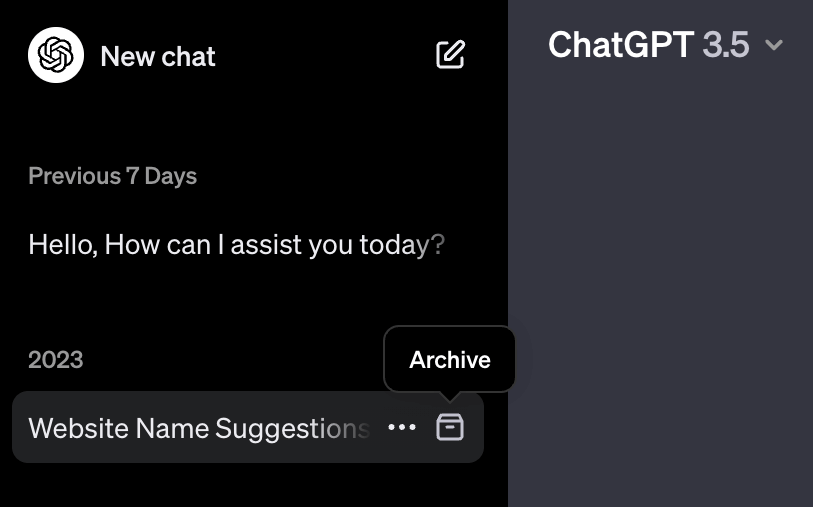
- Ngoài ra, hãy chọn một Lưu trữ bên cạnh tên của cuộc trò chuyện.
Cuộc trò chuyện sẽ biến mất ngay lập tức nhưng bạn luôn có thể truy xuất nó từ cài đặt ChatGPT. Nếu muốn xem các cuộc trò chuyện đã lưu trữ của mình, bạn có thể truy cập chúng hoặc thậm chí khôi phục các cuộc trò chuyện ẩn bằng các bước đơn giản này.
- Chọn OpenAI của bạn tên tài khoản ở góc dưới bên trái.
- Lựa chọn Settings.
- bên trong Settings thực đơn, chọn Quản lý ở cạnh Cuộc trò chuyện đã lưu trữ.
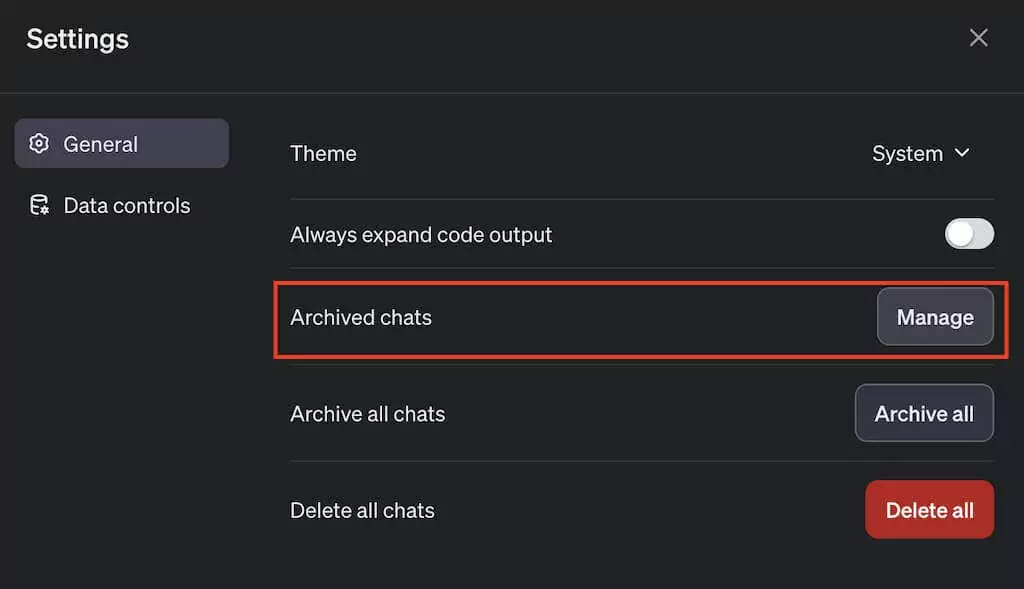
- Để xem một cuộc trò chuyện ẩn, hãy chọn tên của nó. Để hiện cuộc trò chuyện, hãy chọn Hủy lưu trữ cuộc trò chuyện bên cạnh các Biểu tượng thùng rác.

Hãy nhớ rằng các cuộc trò chuyện ẩn không được bảo vệ bằng mật khẩu và bất kỳ ai cũng có thể truy cập được. Hãy ghi nhớ điều này để có trải nghiệm ChatGPT an toàn.
Ẩn lịch sử trò chuyệnGPT của bạn bằng trình duyệt Extension
Bạn có thể ẩn các cuộc trò chuyện ChatGPT của mình bằng cách sử dụng tiện ích mở rộng Ẩn Thanh bên ChatGPT của Chrome. Nó giúp bạn ẩn lịch sử trò chuyện của mình bằng cách ẩn thanh bên bên trái nơi liệt kê tất cả các cuộc trò chuyện của bạn. Đây là một phương pháp khác để tránh người khác rình mò lịch sử trò chuyện của bạn bằng ChatGPT.
Để thiết lập nó, hãy làm theo các bước dưới đây.
- Download and install tiện ích mở rộng Thanh bên Ẩn ChatGPT khỏi Cửa hàng Chrome trực tuyến.
- Mở phiên ChatGPT đang hoạt động.
- Bấm vào biểu tượng tiện ích mở rộng trong Chrome và chọn Ẩn thanh bên GPT trò chuyện từ các tùy chọn mở rộng.
- Lựa chọn Chuyển đổi thanh bên để ẩn hoặc hiển thị thanh bên ChatGPT. Bây giờ bạn có thể sử dụng Đóng thanh bên tùy chọn để ẩn danh sách cuộc trò chuyện của bạn.
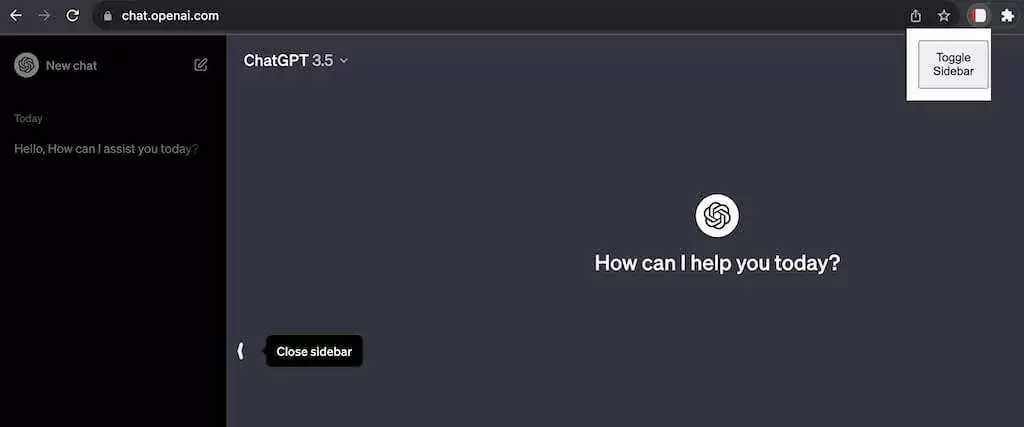
Tiện ích mở rộng này che giấu thanh bên trái, bảo vệ lịch sử hội thoại ChatGPT của bạn khỏi những con mắt tò mò. Bạn có thể giữ cuộc trò chuyện của mình ở chế độ riêng tư bằng tiện ích mở rộng trình duyệt đơn giản và hiệu quả này.
Cách ẩn cuộc trò chuyện của bạn Trò chuyện GPT trên điện thoại thông minh
Nếu bạn thường sử dụng ChatGPT trên điện thoại thông minh của mình, bạn cũng có thể muốn ẩn các cuộc trò chuyện của mình ở đó. Hai cách chính để ẩn các cuộc trò chuyện ChatGPT trên điện thoại thông minh của bạn là sử dụng tính năng Chế độ ẩn danh và lưu trữ các cuộc trò chuyện của bạn. Đây là cách sử dụng cả hai.
Sử dụng Chế độ ẩn danh trên điện thoại thông minh của bạn
Để sử dụng Chế độ ẩn danh trên điện thoại di động của bạn, hãy mở ứng dụng ChatGPT trên điện thoại thông minh của bạn và làm theo các bước bên dưới.
- Mở ứng dụng ChatGPT trên thiết bị Android hoặc iOS của bạn.
- Mở menu và chọn biểu tượng ba chấm bên cạnh tên người dùng của bạn.
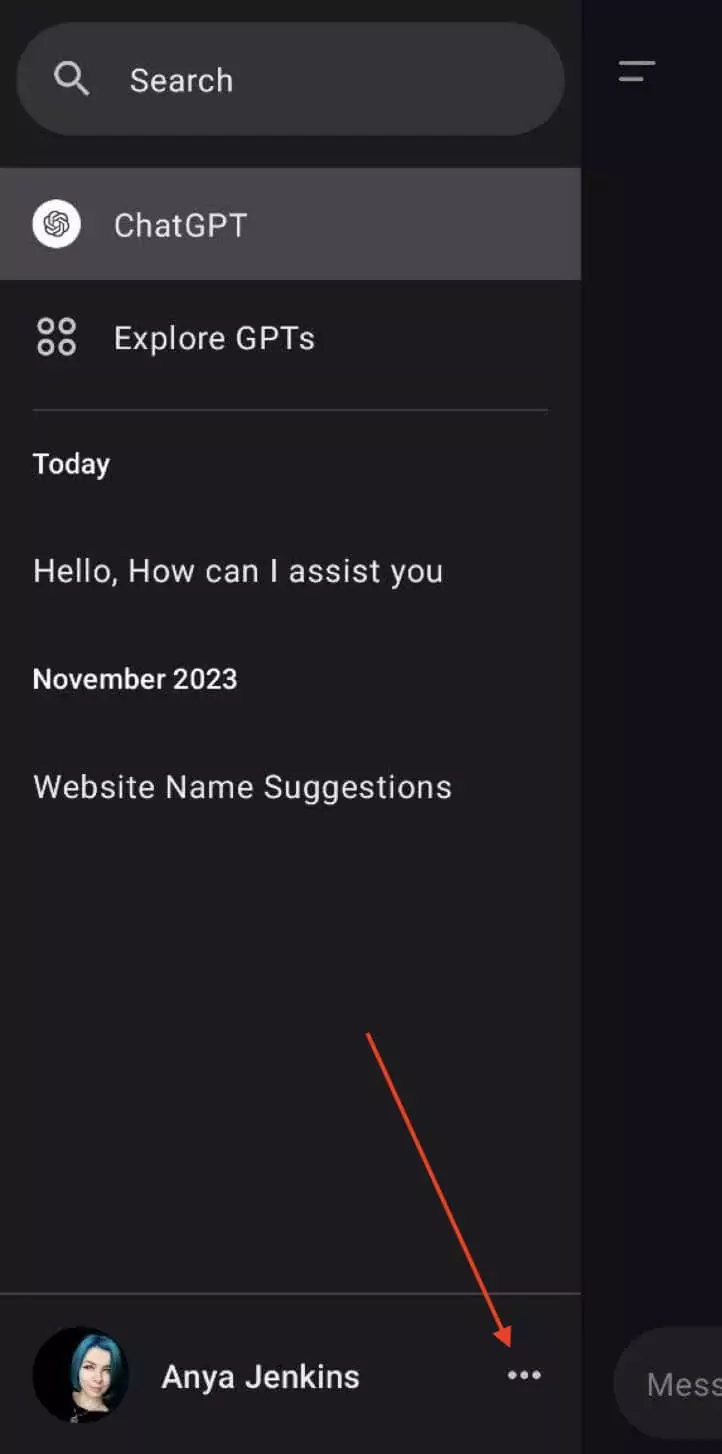
- Từ danh sách các tùy chọn, chọn Kiểm soát dữ liệu.
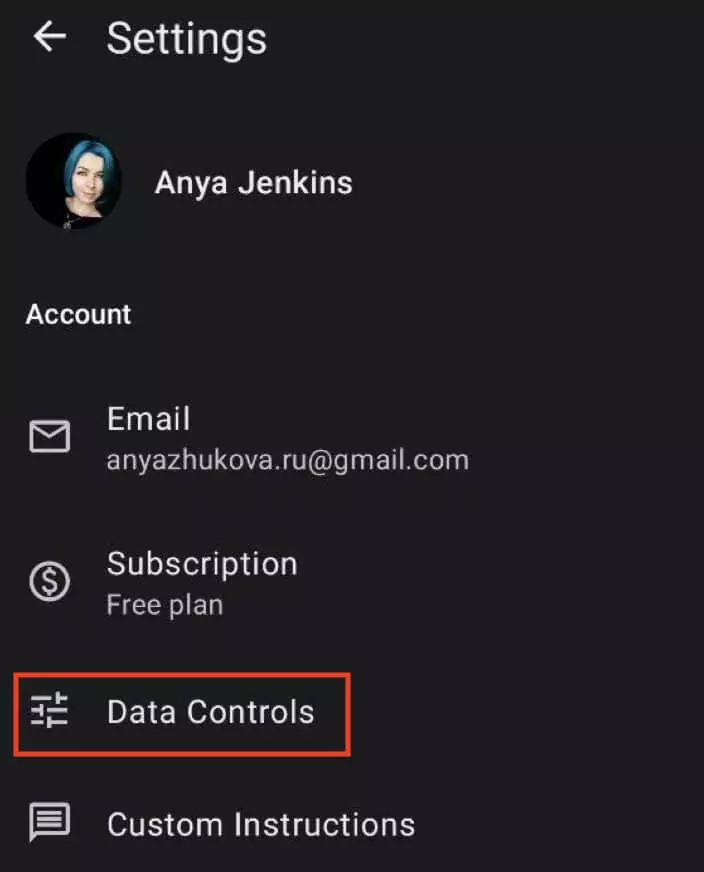
- Tắt công tắc bên cạnh Lịch sử trò chuyện & đào tạo để vào Chế độ ẩn danh và ẩn các cuộc trò chuyện của bạn.
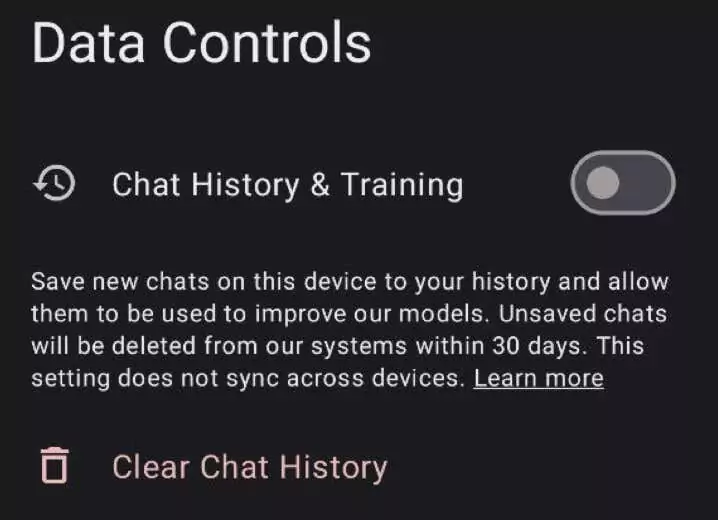
Lưu trữ cuộc trò chuyện của bạn trên ứng dụng ChatGPT Mobile
Nếu bạn chỉ muốn xóa cuộc trò chuyện của mình khỏi danh sách cuộc trò chuyện trên ứng dụng, bạn có thể sử dụng tính năng Lưu trữ cuộc trò chuyện trên ChatGPT.
Tính năng này hiện có sẵn cho người dùng ChatGPT Web và người dùng iOS. Để lưu trữ các cuộc trò chuyện của bạn trên iPhone, hãy làm theo các bước bên dưới.
- Mở ứng dụng ChatGPT và đăng nhập vào tài khoản của bạn.
- Mở danh sách trò chuyện và chọn cuộc trò chuyện bạn muốn ẩn.
- Nhấn và giữ cuộc trò chuyện bạn muốn lưu trữ (ẩn) và chọn Lưu trữ từ menu ngữ cảnh.
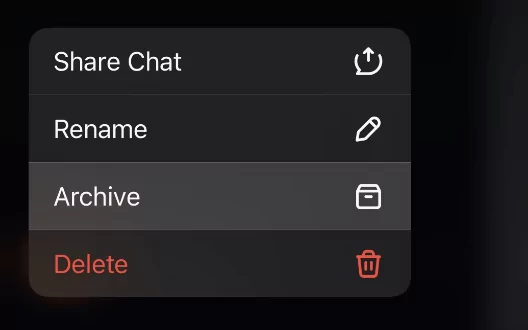
- Lựa chọn Lưu trữ một lần nữa để xác nhận.
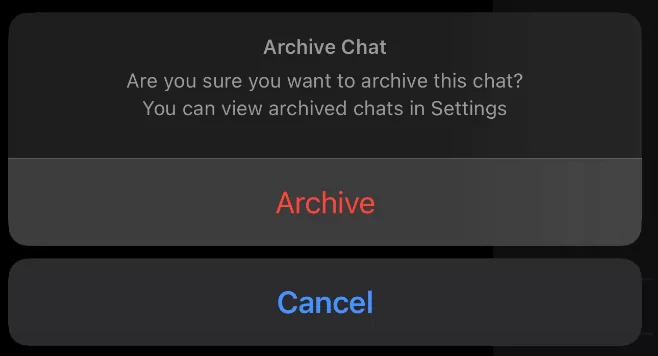
Nếu bạn không thấy tùy chọn lưu trữ cuộc trò chuyện của mình, hãy kiểm tra xem ứng dụng ChatGPT của bạn đã cập nhật chưa.
Để xem các cuộc trò chuyện đã lưu trữ của bạn trên ứng dụng di động, hãy mở ChatGPT và mở menu tài khoản của bạn bằng cách chọn biểu tượng ba chấm bên cạnh tên người dùng của bạn. bên trong Settings menu, bạn sẽ tìm thấy các cuộc trò chuyện ẩn của mình bên dưới Cuộc trò chuyện đã lưu trữ bên trong Tài khoản phần. Sau đó bạn có thể chọn Xem hoặc Hủy lưu trữ cuộc trò chuyện ẩn của bạn.
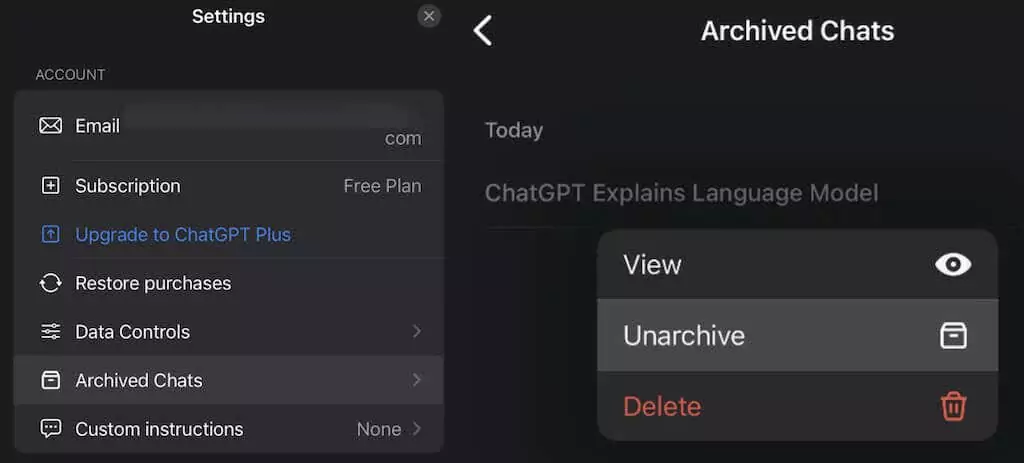
Giữ cuộc trò chuyện của bạn Lịch sử trò chuyện GPT ở chế độ riêng tư
Việc bảo mật các cuộc hội thoại ChatGPT của bạn giờ đây trở nên đơn giản hơn với việc giới thiệu các tính năng như Chế độ ẩn danh, Lưu trữ cuộc trò chuyện và các tính năng khác.
Cho dù tắt lịch sử trò chuyện, sử dụng các ứng dụng bên ngoài như Merlin hay tận dụng tiện ích mở rộng của trình duyệt, giờ đây bạn đều có các tùy chọn đa dạng để nâng cao quyền riêng tư của mình. Hãy làm theo hướng dẫn này nếu bạn lo lắng về việc giữ kín các cuộc trò chuyện ChatGPT và thông tin cá nhân của bạn an toàn khỏi những con mắt tò mò.
